15 «Гоогле календар» чипове, који би требало да се користе у потпуности
Од технологије / / December 19, 2019
1. Створити посебне календаре за различите потребе

По дефаулту, Гоогле вам обезбеђује само једним календаром, у којој се акумулирају све догађаје. Ако се активно користе, радни задаци и обавезе, кућне обавезе и лични догађаји су помешају и претворен у прави депонију.
Зато је боље да се створи више календара за различите врсте догађаја. Да бисте то урадили, кликните на икону зупчаника на врху и идите на подешавања. Ту, изаберите "Додај Календар» → «Направи календар." Наведите име и, ако је потребно, опис. Тако да ће бити могуће да се одржи за обављање послова у истом календару, обуку распоред - у другим рођендане - у трећем, и тако даље.
2. Субсцрибе то колеге календарима
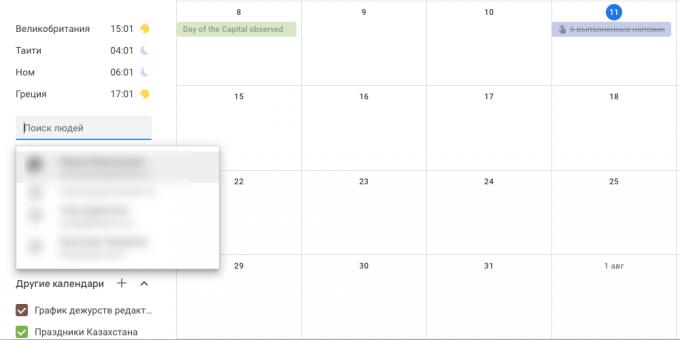
Понекад морамо пратити шта раде, или наше пријатеље колеге. Ако користе «Гоогле календар" можете додати своје календаре за себе и за праћење појављивања догађаја тамо.
На бочној траци са леве стране, наћи линију која каже "Тражи људе". Ентер да именује или е-маил адреса вашег пријатеља. У прозору, кликните на "захтев за приступ", а та особа ће добити поруку са питањем да да дозволи преглед свог календара. Када је потврдио свој приступ њима догађају ће бити приказан у секцији "Други календари."
3. Изаберите време за састанак, који ће одговарати свима
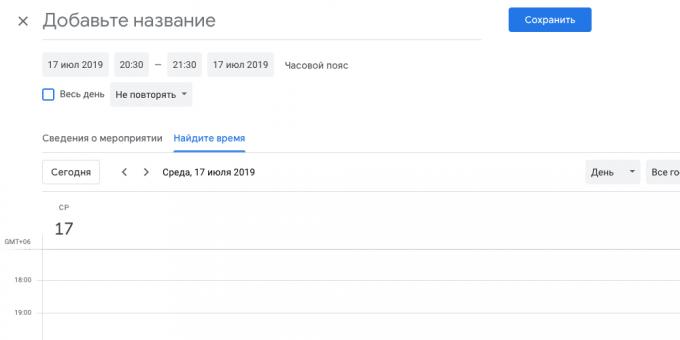
Потребно је да уговорим састанак са колегама или цхат са пријатељима, али не могу ни изабрати време када ће све бити слободан? Уместо да шаље позиве, користите "Пронађи пут".
Креирајте нови догађај и кликните на "Остала подешавања". На следећој страници, изаберите картицу "Пронађи пут". У "Адд госте" на десној страни, унесите имена особа које желите да позовете, - Гоогле омогућава вам да додате до 20 људи. ће њихово искуство пред вама. Ако неко има несто планиране, То ће бити означена као "заузет". Остаје само да се нађе време када сви могу слободно да испуни.
види📋
- 10 алата за време планирања
4. Сакрити своје приватне догађаје

Рецимо да је потребно да се одржи састанак поверљиве природе. А ви не желите целу канцеларију да видим где идете. Да бисте то урадили, означити именовање као "лични". Затим, информације о томе ће видети само они који сте дозвољено да уреди (а не само гледати) календар.
Направите догађај и отићи у "Остала подешавања". Кликните на "дефаулт Приваци Сеттингс" и изаберите "Приватно". Све аутсајдери не видим где, с ким и када сте упознати. Ако вам је календар отворен за друго, током приватне манифестације ће бити обележен "заузет", без детаља.
5. Додај видео позив

Уместо слања пријава скипе Гоогле Хангоутс за или све колеге, можете да убаците линк за видео конференције директно календара. Да бисте то урадили, направите догађај у "Остала подешавања" кликните на "Додај видео конференцију." Када дође време састанка, позвани ће бити позвани на телефон у Гоогле Хангоутс.
читати💻
- Шта може да замени Скипе: 8 апликације за видео
6. прилози

Често на састанцима или конференцијама, приступ је потребно да било који документ за студије које су све окупио. «Гоогле календар" вам омогућава да приложите датотеке и документе директно на догађају. Пошто су сви позвани учесници ће имати брз и једноставан приступ њима.
Изаберите жељени догађај и кликните на икону оловке да измените. У ставу "Опис", кликните на икону спајалицом и преузети све потребне фајлове. Они се могу узети из рачунара, или додати из Гоогле Дриве облака.
7. Укључују светски сат

"Светска Сат" у «Гоогле календар" је веома корисно ако радите са даљински запосленихРазбацане широм света. Са њом можете једноставно сазнати шта своје време, директно из интерфејса.
Отворите "Подешавања" тако што ћете кликнути на одговарајућу ставку у менију на врху зупчаника. Лоцирати на страну "Ворлд Цлоцк". Опцију "Схов светски сат", а затим додајте град у којем живе ваше колеге. И њихова локална време се приказује у бочној траци.
8. Нотифи позвао путем е-маила

Понекад морате рећи позвани на састанак да су урадили нешто - на пример, има лаптоп или прегледати унапред са неким материјалима. Могуће је, у принципу, да пише о томе у коментарима на неком догађају, али је сигурније да привуче пажњу људи е-поште.
Да бисте то урадили, отворите предстојећи догађај и кликните на икону коверте. И ви ћете бити затражено да напише поруку да пошаљу свим позваним учесницима.
9. Додај специфичну место одржавања

Плус планирани «Гоогле календар," догађаји који можете закачити за њега позивање на «Гоогле мапама." Тако да не морате да се позове или на терет учесника састанка и дуг и досадан да им објасни како да стигнемо тамо, а онда и тамо и тада.
Иди на детаљима састанка и да пронађу "Где". Унесите адресу тамо, и гоогле пронаћи га. Сада, када гост отвори догађај, он ће моћи да кликнете на адресу и види место окупљања на карти.
научити✅
- Како да организујете свој дан: методе продуктивности генија
10. Додајте занимљиве календаре

Гоогле дозвољава вам да се претплатите на тзв занимљиве календаре. Они могу да виде, на пример, распоред догађаја у вашем подручју, догађаји из света спорта или фазе Месец.
Лоцирати на левом одељку трака "Други календари" и кликните на "+". У менију који се отвори, изаберите "Фун календари". Означите оне које желите да се претплатите, и они се појављују у вашем хороскопу.
11. Поделите своје календаре

Ако је потребно, можете то учинити остали корисници могу да виде (или Едит) своје календаре. Ово је корисно ако успете тим колега, и да они знају о свим будућим догађајима. Или сте студент и створили за колеге предавања распоред.
Поставите миша преко одговарајућег календара у левом окну, а затим кликните на елипсу. Изаберите "Сеттингс и дељење." У менију, погледајте "Приступни дозволе", можете направити свој календар јавним (за све веб кориснике), додајте појединца пријатељи (за то вам је потребно своју е-маил адресу), или копирате линк у календар, који потом треба послати било згодно начин.
12. Користите пречице на тастатури
Помоћу тастатуре, можете брже и ефикасније него да вози курсор миша. «Гоогле календар" је износ фер врућих тастера, са комплетном листом од којих се могу наћи овде. Овде су најкориснији оне:
- Ц - креирати нови догађај.
- повратник или брисање - брисање догађај.
- / - Иди на траку за претрагу.
- Фигурес 1 до 6 - укључите приказ календар: Дан, недељу, месец, годину, програм.
- t - Иди до данас.
- k или стр - померање кроз календар на претходни период. То је, ако имате календар у режиму месечни преглед, да се кретати на претходни месец. Ако режим дана - у односу на претходни дан, и тако даље.
- j или n - померање кроз календар за наредну период.
изглед⌨️
- 60 главних тастера за канцеларијски радници
13. драг анд дроп догађаји
Ако сте направили догађај, али је промашио дан или доба дана, није нужно да се у бројевима подешавање догађаја и регрут ручно. Ухватите догађај и превуците је до жељеног дана и времена - тако да ће бити бржи.
14. Употреба «Гоогле задаци"

«Гоогле задаци" - једноставни послови менаџера, интегрисана директно у «Гоогле календар." Да га отвори, кликните на икону плавог на панелу са десне стране и видећете листу својих Такцо. Нема много функционише као у неком Вундерлист, али «Гоогле задаци" је увек пред вашим очима.
Додај нови посао, да едитујете их, их доделити за период од учинка и учесталост понављања може бити преко панела у веб-интерфејсу, или путем апликација за мобилне уређаје од Гоогле-а.
Цена: Бесплатно
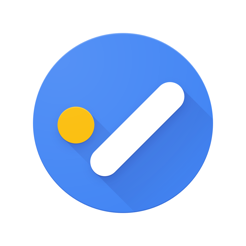
Цена: Бесплатно
15. Откажи непотребне акције
На крају мали трик. Рецимо да креирате догађај, марљиво му је доставила описом, која је за собом гомилу фајлова, то договорено са свим својим колегама, а онда случајно избрисане.
Миран! Не морате да га поново од нуле. Само притисните комбинацију тастера тастериЦТРЛ + ЗИ даљински догађај је обновљена. Тако да можете отказати било намерне радње у календару. Мало је непредвидиво јер је интерфејс није дугме "Откажи", али веома користан.
види🧐
- У «Гоогле календар" и Гоогле Фацебоок појавио Андроид тамну тему
- Зашто Календар ефикасне То-До листе
- Календар, који ће ставити све у животу места


